요즘 PC 시장의 중심은 데스크탑에서 노트북으로 완전히 옮겨진 느낌이다. TV나 잡지를 봐도 데스크탑PC를 광고하는 경우는 거의 볼 수 없다. 다만, 노트북은 데스크탑에 비해 디자인이나 휴대성이 우수한 반면, 가격이나 성능 면에서 아무래도 데스크탑에 비해 불리하다. 더욱이 데스크탑은 사용 중에 각종 부품(CPU, 메모리, 하드디스크, 그래픽카드 등)을 교체해서 비교적 손쉽게 성능을 업그레이드할 수 있지만 노트북은 이것이 쉽지 않다. 고작해야 메모리나 하드디스크(이하 HDD)의 교체 정도만 가능하고 이조차도 부품 선택의 폭이 좁다.

하지만 이런 제한 속에서도 나름의 묘수는 존재한다. 노트북에서 메모리나 HDD를 업그레이드할 때 약간만 더 신경 쓰면 비슷한 비용을 투자하고서 한층 높은 성능 향상을 만끽할 수 있기 때문이다. 고수들이 추천하는 노트북 업그레이드 노하우에 대해 살펴보자. 노트북 모델마다 업그레이드 방법이 약간씩 다르긴 하지만 대부분 드라이버를 이용해 노트북 하단의 커버를 열고 기존의 메모리나 HDD를 빼낸 후에 새 제품을 꽂으면 된다(커버를 열기 전에는 반드시 외부 전원을 차단하고 배터리도 빼야 한다). 이 기사에서 사용한 노트북은 2세대 코어 i5 CPU와 4GB 메모리, 640GB의 하드디스크를 갖춘 도시바의 ‘R830 PT324K-00N00G’ 모델이니 참고하도록 하자.
메모리, 용량뿐 아니라 속도도 확인, 1개보단 2개 꽂는 것이 유리
메모리 업그레이드는 가장 대표적인 노트북 업그레이드 방법 중 하나다. 메모리를 업그레이드하면 한 번에 더 많은 데이터를 처리할 수 있기 때문에 동시에 여러 가지 작업을 하거나 덩치가 큰 프로그램을 구동할 때의 성능 저하를 최소화할 수 있다. 다만, 그렇다고 하여 단순히 용량만 큰 메모리를 사는 것이 능사는 아니다. 최근 나오는 노트북들은 ‘DDR3’ 규격의 메모리를 사용하지만 2010년 이전에 나온 구형 노트북 중에는 ‘DDR2’ 규격의 메모리를 사용하는 경우도 있다. DDR2와 DDR3는 서로 호환이 되지 않으므로 구매 전에 해당 노트북이 어떤 규격의 메모리를 사용하는지 제조사에 문의해 보는 것이 좋다.

그리고 메모리를 구매할 때는 용량과 규격뿐 아니라 속도도 고려해야 한다. PC 하드웨어 정보 분석 프로그램인 ‘CPU-Z(무료)’를 사용하면 현재 PC에 탑재된 메모리의 사양을 알 수 있다. CPU-Z의 ‘SPD’탭을 살펴보면 ‘최대 대역폭(Max Bandwidth)’이라는 항목이 있다. 여기에 PC3-8500이라고 써 있다면 이는 현재 최대 8,500MB/s의 데이터 전송 속도를 내는 DDR3 메모리가 꽂혀있다는 의미다. 최근에는 이보다 빠른 PC3-10600, PC3-12800 규격의 메모리도 시중에 팔리고 있다. 속도가 달라도 용량이 같으면 가격차이는 그다지 없다. 메모리 업그레이드를 고려하고 있다면 용량뿐 아니라 속도까지 향상된 메모리를 구매하도록 하자. 다만, 속도가 다른 각기 2개 이상의 메모리를 함께 꽂는 경우, 양쪽 중 낮은 속도로 전체 메모리의 속도가 동기화되는 점도 참고하자.
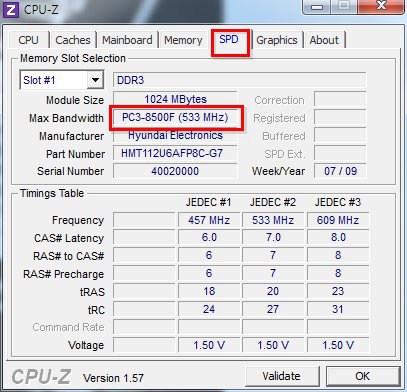
이와 더불어 요즘 나오는 PC들은 2개의 메모리를 꽂으면 데이터 전송 능력을 2배로 높일 수 있는 ‘듀얼 채널’ 기술을 지원한다. 만약 8GB로 메모리를 업그레이드 하고자 한다면 8GB 1개보다는 4GB 2개를 꽂는 것이 더 나은 성능을 기대할 수 있다는 이야기다. 다만, 2개의 메모리를 동시에 꽂을 때는 되도록이면 양쪽 메모리의 제조사나 속도, 용량이 같은 것으로 하는 것이 좋다. 그렇게 하지 않아도 정상적으로 작동하긴 하지만 듀얼 채널 기능은 발휘되지 않을 수 있다.
SSD 매력적이지만 고가, ‘하이브리드 HDD’도 고려해 볼만
HDD를 교체할 때도 역시 나름의 노하우가 있다. HDD의 기본적인 역할은 각종 데이터를 저장하는 것이지만 사실 속도에도 상당한 영향을 끼친다. 따라서 HDD를 교체할 때는 단순히 용량만 볼 것이 아니라 속도도 고려하는 것이 좋다. 시중에서 판매되는 노트북용에 장착할 수 있는 HDD는 2.5인치 규격(데스크탑용은 3.5인치)인데, 같은 2.5인치 규격 HDD라도 내부의 디스크 회전 속도가 다를 수 있다. 노트북 제조사에서는 일반적으로 5400RPM 회전 속도의 HDD를 넣어 제품을 출고한다. 하지만 별도로 구매할 수 있는 2.5인치 HDD 중에는 이보다 빠른 7200RPM의 제품도 있다. 5400RPM 제품에 비해 1~2만 원 정도 더 비싸지만 속도 면에서 얻는 이득이 크다.

만약 좀 더 획기적인 속도 향상을 기대한다면 HDD가 아닌 SSD(Solid State Disc)의 구매를 고려해 보는 것도 좋다. 자기디스크를 회전시켜 데이터를 저장하는 HDD와 달리, SSD는 플래시메모리(반도체의 일종)를 이용해 데이터를 저장하므로 훨씬 빠르게 데이터의 처리가 가능하다. 더욱이, 시중에 출시되는 대부분의 SSD가 2.5인치 규격이라서 별다른 작업 없이 대부분의 노트북에 장착이 가능하다.
그런데 SSD에도 문제가 없지는 않다. 바로 비싼 가격이다. 최근 500GB의 2.5인치 HDD가 10만 원 초반대에 팔리는 상황인데, SSD의 경우 비슷한 비용을 주고도 60GB 남짓의 제품 밖에 사지 못한다. PC 구동을 위해 필수적으로 설치해야 하는 윈도 운영체제만 해도 20GB 이상의 용량(윈도 7 기준)을 차지하는데 여기에 파일당 3~4GB에 달하는 풀 HD급 영화 몇 편만 집어넣으면 전체 디스크 용량이 꽉 차버린다는 이야기다. 아무리 속도가 중요하다지만 이래서야 정상적인 노트북 이용이 불가능하다.

256GB의 대용량 SSD도 나와있지만 이는 가격이 50만 원에 육박한다. 그래서 데스크탑 사용자들의 경우, 저용량 SSD와 고용량 HDD를 동시에 장착해서 SSD는 운영체제 및 프로그램 구동용, HDD는 파일 저장용으로 사용하면서 속도와 용량의 두 마리 토끼를 동시에 잡는 경우도 있다. 그런데 문제는 노트북이다. 극히 일부 경우를 제외하면 노트북에는 1개의 디스크만 장착이 가능하다.

그래서 최근 ‘하이브리드(Hybrid, 혼합) HDD’라는 것도 나오고 있다. 이는 하나의 디스크에 SSD와 HDD를 동시에 내장하고 있는 신개념 저장장치로, SSD의 속도와 HDD의 용량을 하나의 디스크에서 동시에 얻을 수 있는 것이 장점이다. 2012년 현재 하이브리드 HDD는 씨게이트(Seagate)사에서 유일하게 생산하고 있으며, 작년 12월에 8GB의 SSD와 750GB의 HDD를 하나로 합친 ‘모멘터스 XT’의 2세대 제품을 출시한 바 있다. 이 제품은 기존 HDD 보단 비싸지만 SSD보단 훨씬 저렴(인터넷 최저가 기준 약 25만 원)한 것이 특징이다. 아직은 생소한 개념의 제품이긴 하지만 노트북의 구조적인 한계 속에서 속도와 용량을 동시에 추구하고자 한다면 한 번 구매를 고려해볼 만하다.
글 / IT동아 김영우(pengo@itdonga.com)
※ 포털 내 배포되는 기사는 사진과 기사 내용이 맞지 않을 수 있으며,
온전한 기사는 IT동아 사이트에서 보실 수 있습니다.
사용자 중심의 IT저널 - IT동아 바로가기(http://it.donga.com)
Copyright © 스포츠동아. All rights reserved. 무단 전재, 재배포 및 AI학습 이용 금지
공유하기



![B1A4 전속계약 종료…14년 동행 마침표 [공식]](https://dimg.donga.com/a/232/174/95/1/wps/SPORTS/IMAGE/2023/12/27/122788252.1.jpg)
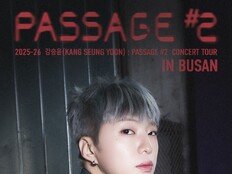

![원헌드레드 “차가원-MC몽 대화 조작된 것, 더팩트 강력 법적대응” [전문]](https://dimg.donga.com/a/232/174/95/1/wps/SPORTS/IMAGE/2025/12/24/133030749.1.jpg)







![‘사생활 루머’ 이이경 ‘용감한 형사들4’ 당분간 하차…게스트 대체 [공식]](https://dimg.donga.com/a/232/174/95/1/wps/SPORTS/IMAGE/2025/10/20/132600402.1.jpg)





![장모♥사위 불륜, CCTV에 딱 걸려 “상의 탈의까지” (하나부터 열까지)[TV종합]](https://dimg.donga.com/a/72/72/95/1/wps/SPORTS/IMAGE/2025/12/23/133019873.1.jpg)

![원진서 아찔 비키니… ♥윤정수도 훌러덩 [DA★]](https://dimg.donga.com/a/72/72/95/1/wps/SPORTS/IMAGE/2025/12/22/133018389.1.jpg)
![홍진영 측 “‘주사 이모’와 사진? 12년 전, 기억 안 나” [공식]](https://dimg.donga.com/a/72/72/95/1/wps/SPORTS/IMAGE/2025/12/23/133019979.1.jpg)

![블랙핑크 제니, 깊이 파인 가슴라인…아찔한 포즈 [DA★]](https://dimg.donga.com/a/140/140/95/1/wps/SPORTS/IMAGE/2025/12/24/133033379.1.jpg)
![수지, 예쁜 얼굴에 무슨 짓? 마구 구겨도 비주얼이 작품 [DA★]](https://dimg.donga.com/a/140/140/95/1/wps/SPORTS/IMAGE/2025/12/24/133032726.1.jpg)
![아이들 소연, 가슴라인 드러내며…압도적 성숙美 [DA★]](https://dimg.donga.com/a/140/140/95/1/wps/SPORTS/IMAGE/2025/12/24/133032283.1.jpg)



![블랙핑크 제니, 깊이 파인 가슴라인…아찔한 포즈 [DA★]](https://dimg.donga.com/a/72/72/95/1/wps/SPORTS/IMAGE/2025/12/24/133033379.1.jpg)
![아이들 소연, 가슴라인 드러내며…압도적 성숙美 [DA★]](https://dimg.donga.com/a/72/72/95/1/wps/SPORTS/IMAGE/2025/12/24/133032283.1.jpg)


















![김남주 초호화 대저택 민낯 “쥐·바퀴벌레와 함께 살아” [종합]](https://dimg.donga.com/a/110/73/95/1/wps/SPORTS/IMAGE/2025/05/27/131690415.1.jpg)
![이정진 “사기 등 10억↑ 날려…건대 근처 전세 살아” (신랑수업)[TV종합]](https://dimg.donga.com/a/110/73/95/1/wps/SPORTS/IMAGE/2025/05/22/131661618.1.jpg)

댓글 0